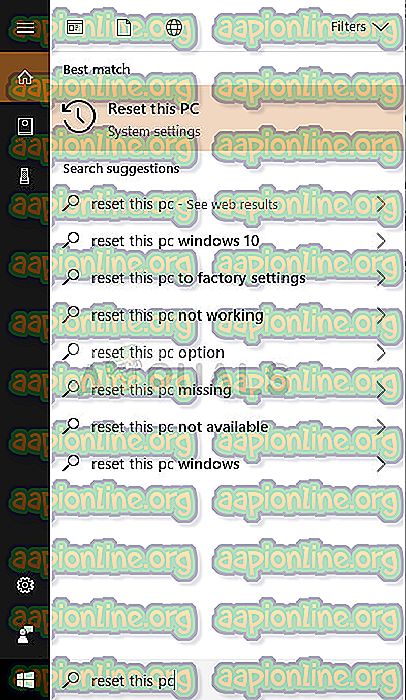HP 랩탑을 기본 상태로 초기화하는 방법
초기화 문제는 완고한 문제가 발생하거나 컴퓨터를 판매하거나 판매 할 때 좋은 해결책으로 간주됩니다. 이 기사의 목록은 여기에서 계속되며, 재설정 할 수있는 두 가지 간단한 방법을 보여줍니다.
재설정 과정에서 컴퓨터의 모든 사용자 설정이 지워집니다. 파일을 유지할 것인지 또는 완전히 새로 설정 하려는지를 묻습니다. 사례에 따라 옵션 중 하나를 선택할 수 있습니다. HP 랩탑을 재설정 할 수있는 두 가지 방법이 있습니다. 로그인 한 상태에서 재설정하거나 복구 환경에서 재설정 할 수 있습니다.
방법 1 : Windows 설정을 사용하여 재설정
Windows가 작동 중이고 바탕 화면으로 이동할 수있는 경우 설정 응용 프로그램을 사용하여 HP를 쉽게 재설정 할 수 있습니다. Windows에 액세스 할 수없는 경우 두 번째 방법에서 RE (복구 환경)를 사용하여 재설정을 시도 할 수 있습니다.
- Windows + S를 누르고 " reset this pc "를 입력 한 다음 결과로 반환되는 시스템 설정을 엽니 다.
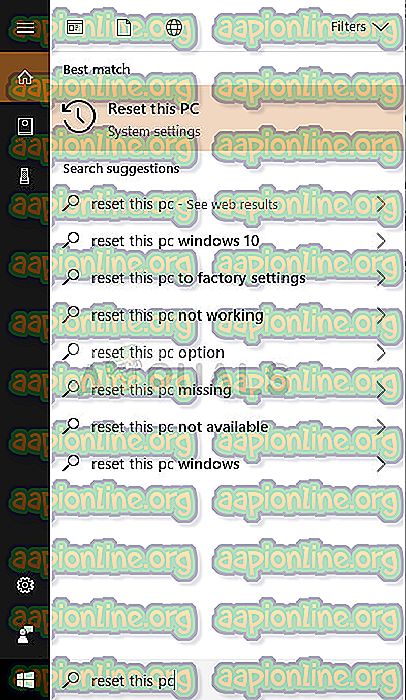
- 복구 설정이 완료되면 Reset this PC (이 PC 재설정) 아래에있는 Get present present (현재 시작)를 클릭하십시오 .

- 옵션 중 하나를 선택하십시오 ( 파일 유지 또는 모든 항목 제거 ). 시나리오에 따라 선택하십시오.

- 당신이 직면하게 될 프로그램의 상실을 알려주는 또 다른 프롬프트가 나옵니다. 또한 PC를 재설정하면 설치된 모든 프로그램 목록이 쉽게 볼 수 있도록 바탕 화면에 저장됩니다.

- 마지막 창에서 재설정 프로세스가 시작되기 전에 마지막으로 확인 됩니다. 재설정하기 전에 HP 랩탑의 필수 백업을 모두 완료했는지 확인하십시오.

- 재설정 후 컴퓨터를 재부팅 하고 새 HP 랩탑을 사용해보십시오!
방법 2 : 복구 환경을 사용하여 재설정
HP 랩탑을 재설정하는 다른 방법은 복구 환경을 사용하는 것입니다. RE는 일반적인 방법으로 데스크탑을 열 수없고 컴퓨터에 기술적 인 어려움이있을 때 도움이됩니다. 이 경우 RE에서 쉽게 재설정 할 수 있습니다. 안전 모드에서 부팅하여 항상 기존의 모든 데이터를 먼저 백업하는 것이 좋습니다.
- RE에 들어가면 문제 해결 옵션을 선택하십시오.
- 여기에는 두 가지 옵션이 있습니다. 파일 손실없이 PC 를 새로 고치거나 컴퓨터의 모든 파일을 손실 하여 PC 를 재설정 할 수 있습니다.

선택은 주로 파일 보관 여부에 따라 다릅니다. 전적으로 사용자에게 달려 있지만 소프트웨어 충돌이 발생하면 PC를 완전히 재설정하는 것이 좋습니다.

Reset this PC (이 PC 재설정) 를 선택하면 모든 드라이브를 정리할 수도 있습니다. 귀하의 경우에 따라 옵션을 선택하고 버튼을 클릭하여 HP 랩탑을 재설정하십시오.